■概要
Google スプレッドシートで管理しているデータを使って、定期的にZoho Sheetで新規ワークシートを作成する作業に手間を感じていませんか?こうした手作業でのデータ移行は、時間や手間がかかるだけでなく、コピー&ペーストのミスといったヒューマンエラーの原因にもなり得ます。
このワークフローを活用すれば、Zoho SheetのAPI連携を利用して、指定したスケジュールでGoogle スプレッドシートのレコードを自動で取得し、Zoho Sheetにワークシートを一括作成するため、データ管理業務を効率化できます。
■このテンプレートをおすすめする方
■このテンプレートを使うメリット
■フローボットの流れ
※「トリガー」:フロー起動のきっかけとなるアクション、「オペレーション」:トリガー起動後、フロー内で処理を行うアクション
■このワークフローのカスタムポイント
■注意事項


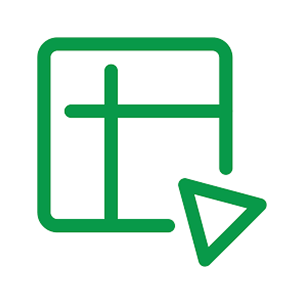

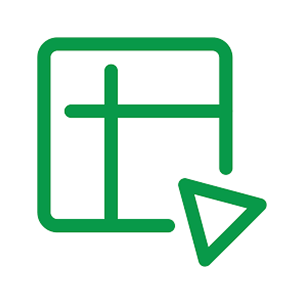
 行が追加されたら
行が追加されたら
 行が更新されたら
行が更新されたら
 セルに値を入力
セルに値を入力
 値を取得する
値を取得する
 値を削除する
値を削除する
 新しいスプレッドシートを作成する
新しいスプレッドシートを作成する
 シート(タブ)をコピーする
シート(タブ)をコピーする
 新しいシート(タブ)を追加する
新しいシート(タブ)を追加する
 シート(タブ)を削除する
シート(タブ)を削除する
 値を置換する
値を置換する
 シート名を更新する
シート名を更新する
 行を削除する
行を削除する
 スプレッドシートの情報を取得
スプレッドシートの情報を取得
 シート名を取得する
シート名を取得する
 数式を繰り返す
数式を繰り返す
 範囲に値を入力
範囲に値を入力
 セルに画像を埋め込む
セルに画像を埋め込む
 特定の列でソート
特定の列でソート
 シートを非表示にする
シートを非表示にする
 指定のセルにメモを追加する
指定のセルにメモを追加する
 行が追加されたら
行が追加されたら 行が更新されたら
行が更新されたら セルに値を入力
セルに値を入力 値を取得する
値を取得する 値を削除する
値を削除する 新しいスプレッドシートを作成する
新しいスプレッドシートを作成する シート(タブ)をコピーする
シート(タブ)をコピーする 新しいシート(タブ)を追加する
新しいシート(タブ)を追加する シート(タブ)を削除する
シート(タブ)を削除する 値を置換する
値を置換する シート名を更新する
シート名を更新する 行を削除する
行を削除する スプレッドシートの情報を取得
スプレッドシートの情報を取得 シート名を取得する
シート名を取得する 数式を繰り返す
数式を繰り返す 範囲に値を入力
範囲に値を入力 セルに画像を埋め込む
セルに画像を埋め込む 特定の列でソート
特定の列でソート シートを非表示にする
シートを非表示にする 指定のセルにメモを追加する
指定のセルにメモを追加する 列を追加する
列を追加する 列を削除する
列を削除する 複数列に値を入力
複数列に値を入力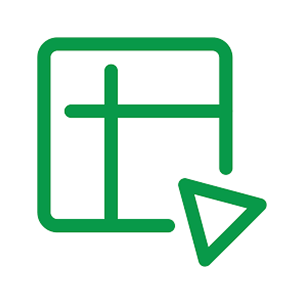 ワークブックの作成
ワークブックの作成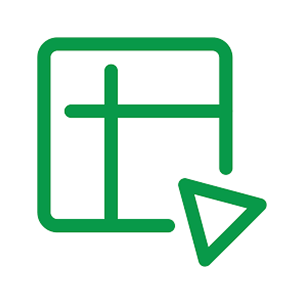 ワークブックをアップロード
ワークブックをアップロード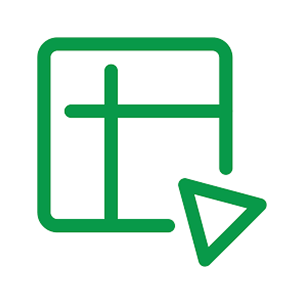 ワークブック一覧
ワークブック一覧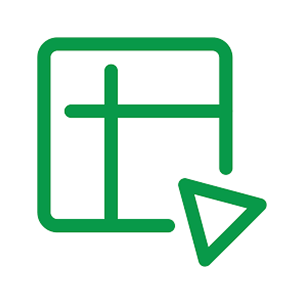 ワークブックの削除
ワークブックの削除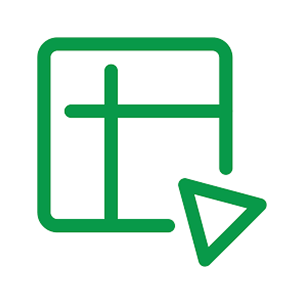 ワークブックをごみ箱へ移動
ワークブックをごみ箱へ移動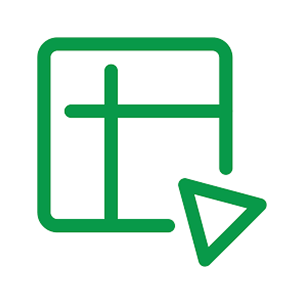 ワークシートの作成
ワークシートの作成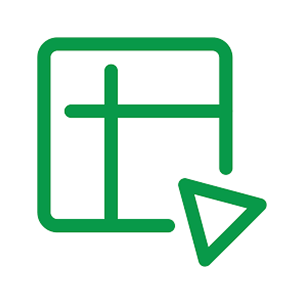 ワークシート名の変更
ワークシート名の変更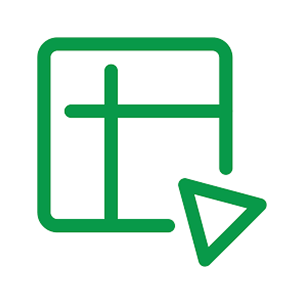 ワークシート一覧
ワークシート一覧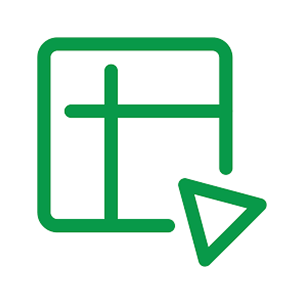 ワークシートの削除
ワークシートの削除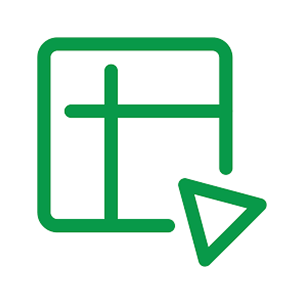 セル情報の取得
セル情報の取得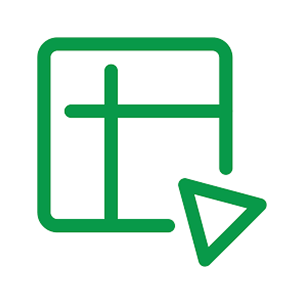 セル情報の範囲取得
セル情報の範囲取得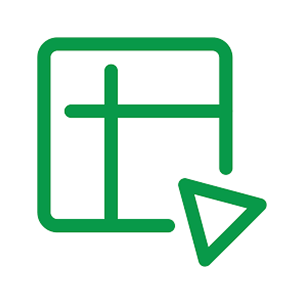 文字列で検索
文字列で検索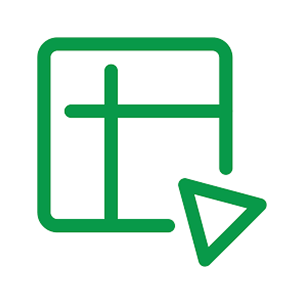 行の挿入
行の挿入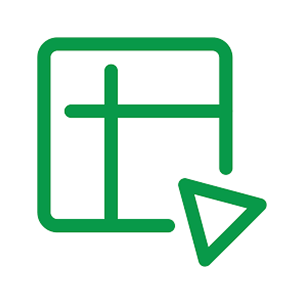 行の削除
行の削除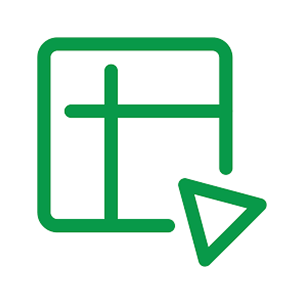 列の挿入
列の挿入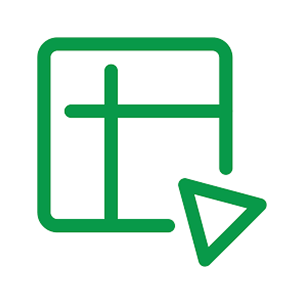 列の削除
列の削除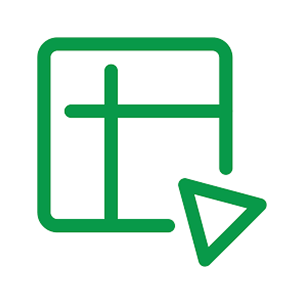 列の更新
列の更新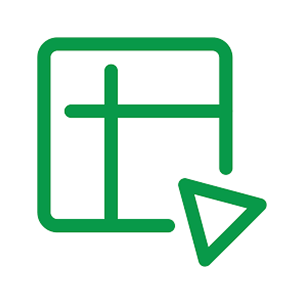 セルを更新
セルを更新